
2018年10月23日
WordPressでタグとして登録済みの内容を編集、または削除をする方法についてご説明します。
【目次】
まずはすでに登録済みのタグを編集してみます。
管理画面の左メニューから「投稿」>「タグ」を選択してクリックします。
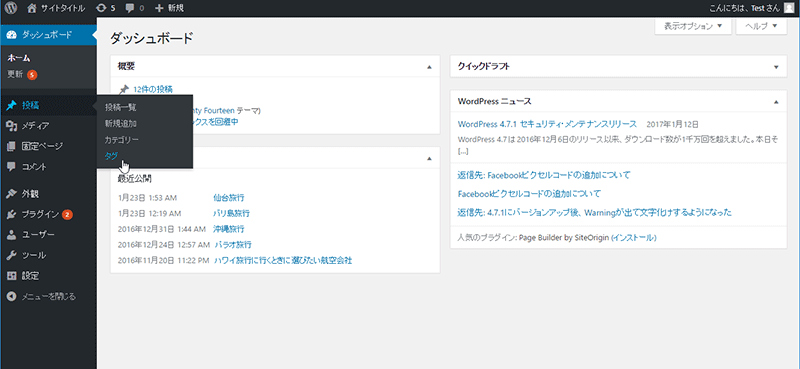
「タグ」ページが表示されます。
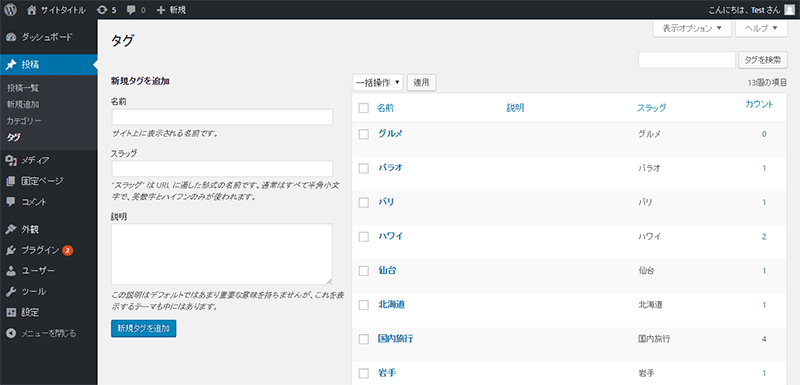
編集したいタグにマウスカーソルを合わせると「編集」リンクが表示されるのでクリックします。
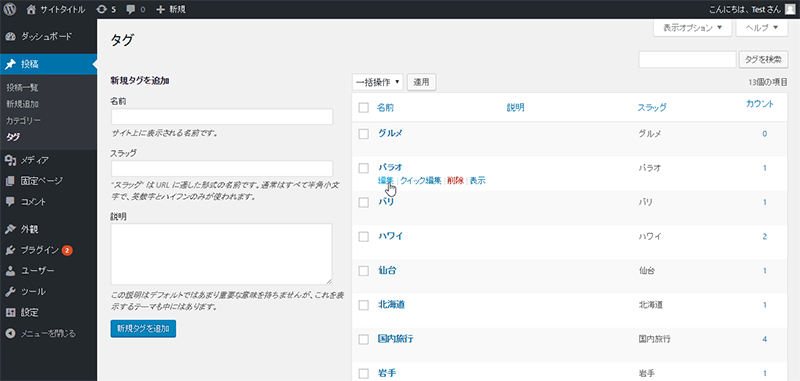
「タグの編集」ページが表示されるので「スラッグ」を「palau」に変更して「更新」ボタンをクリックします。
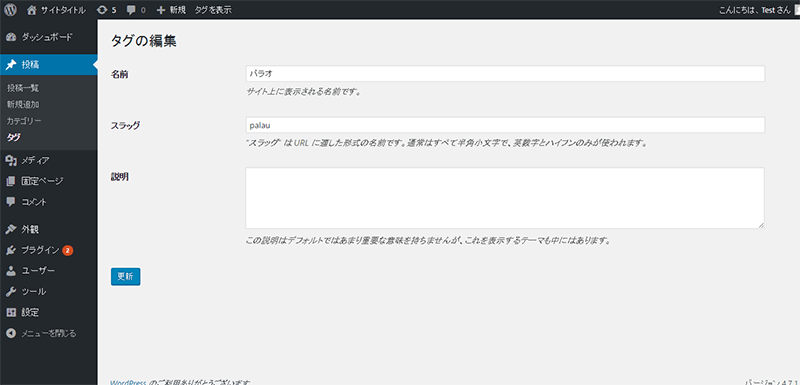
「タグ」ページに戻ると「スラッグ」が「palau」に変更されていることが確認できます。
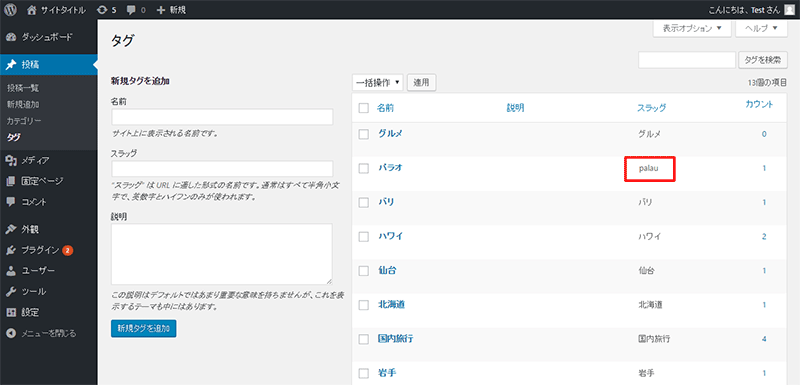
すでに記事に設定されているタグを編集した場合にどのようになるのかも確認してみたいと思います。
記事に設定されている「国内旅行」というタグを編集してみます。
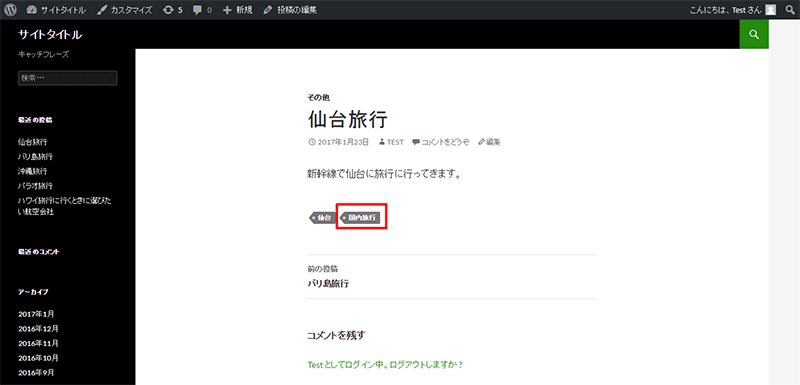
「国内旅行」を「日本国内旅行」に編集して「更新」ボタンをクリックします。
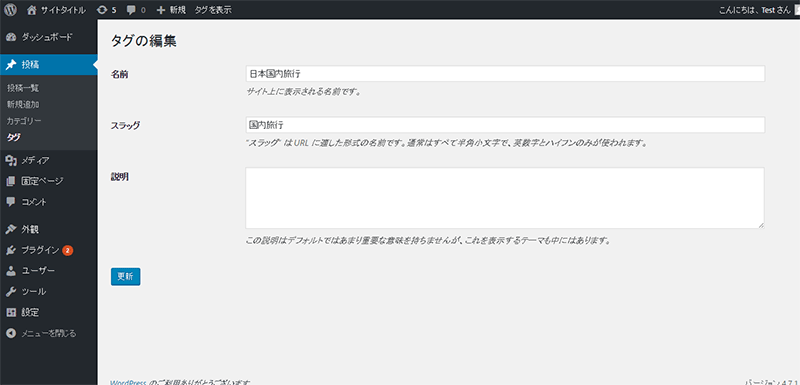
記事に設定されていたタグが自動的に「日本国内旅行」に変更されていることが確認できました。
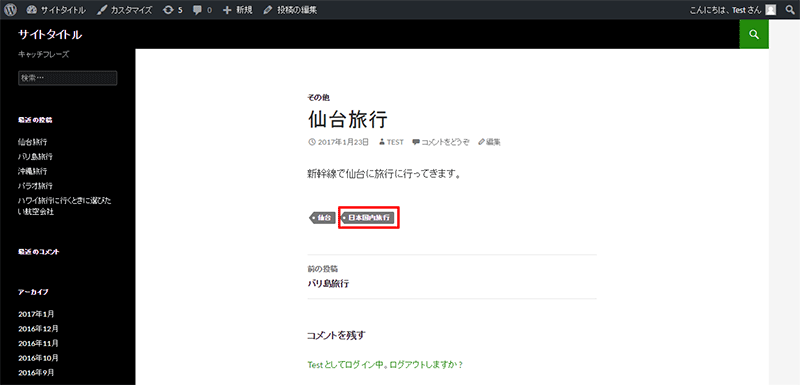
次に登録済みのタグを削除します。
削除対象のタグにマウスカーソルを合わせるとメニューが表示されますので「削除」リンクをクリックします。
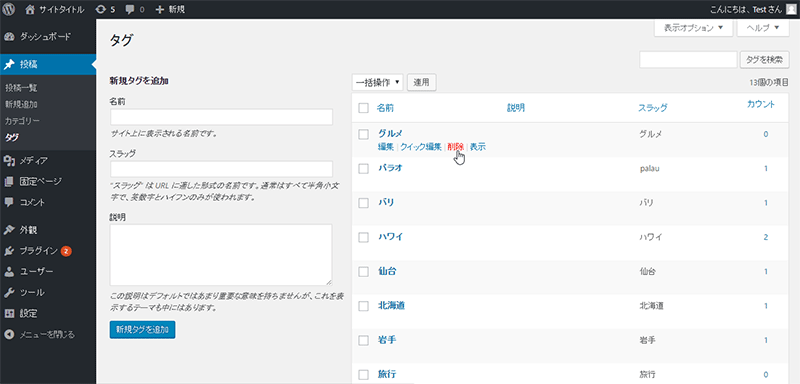
確認ダイアログが表示されるので「OK」ボタンをクリックします。
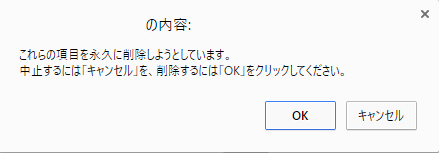
タグの一覧から対象のタグが削除されていることが確認できました。
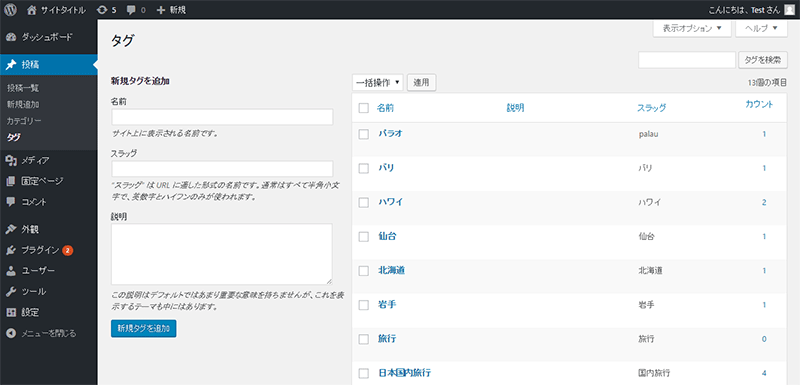
すでに記事に設定されているタグを削除した場合にどのようになるのかを確認してみたいと思います。
今回は「インドネシア」を削除してみます。
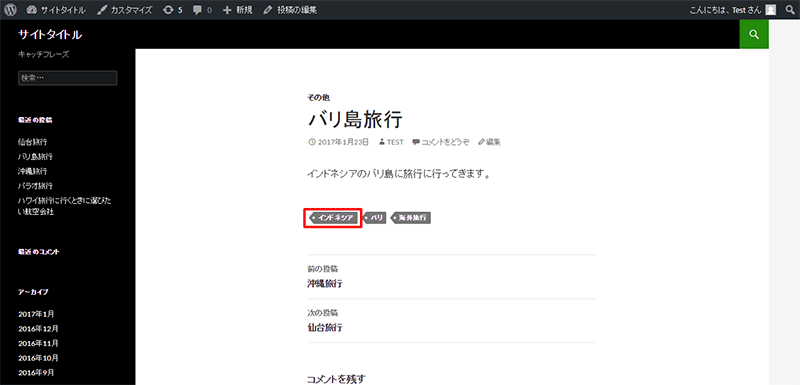
「タグ」ページから「インドネシア」を削除すると自動的にタグが削除されていることが確認できました。
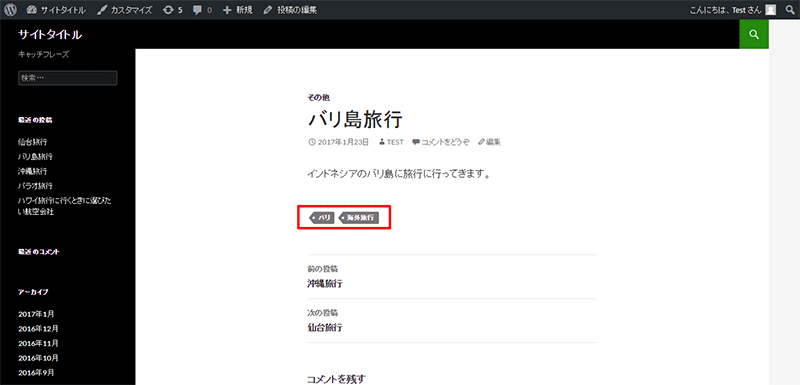
次のページ ▶ 「WordPressの使い方:タグクラウドを設定」について紹介します。